Illustrator 2022(Ver.26.0)の新機能をご紹介!

こんにちは、マツヲです。前回ご紹介したPhotoshop 2022の新機能に引き続き、2021年10月27日・28日開催「Adobe MAX」で発表された最新情報をお届けします!
今回はIllustratorのバージョンアップ内容について、デスクトップ版とiPad版をそれぞれご紹介していきます。
なお、この度のリリースでIllustratorの最新版は「Illustrator 2022」、内部バージョンは「26.0」となりました。
■2021年 Adobe MAX の記事一覧はこちら
おしながき
新機能の概要
今回のバージョンアップ内容は、下記の通りです。
・3D効果の強化
・ビギナー向けUIの強化
・HEIF または WebP 形式のサポート
・コメント用としての共有 など
※新機能の詳細は、こちらをご覧ください。
今回は抜粋した内容にてご紹介していきます!
1. 3D効果の強化
従来「効果メニュー>3D」より、オブジェクトに3D効果を付けることが可能でしたが、今回「3Dとマテリアル」としてアップデートされています!
 画面例
画面例
「3Dとマテリアル」内のいずれかの項目をクリックすると、「3Dとマテリアルパネル」が表示されて詳細な設定ができるようになります。
それでは実際に効果を設定してみましょう!
任意のオブジェクトを作成し、選択している状態で「効果メニュー>3Dとマテリアル>回転体」をクリックします。
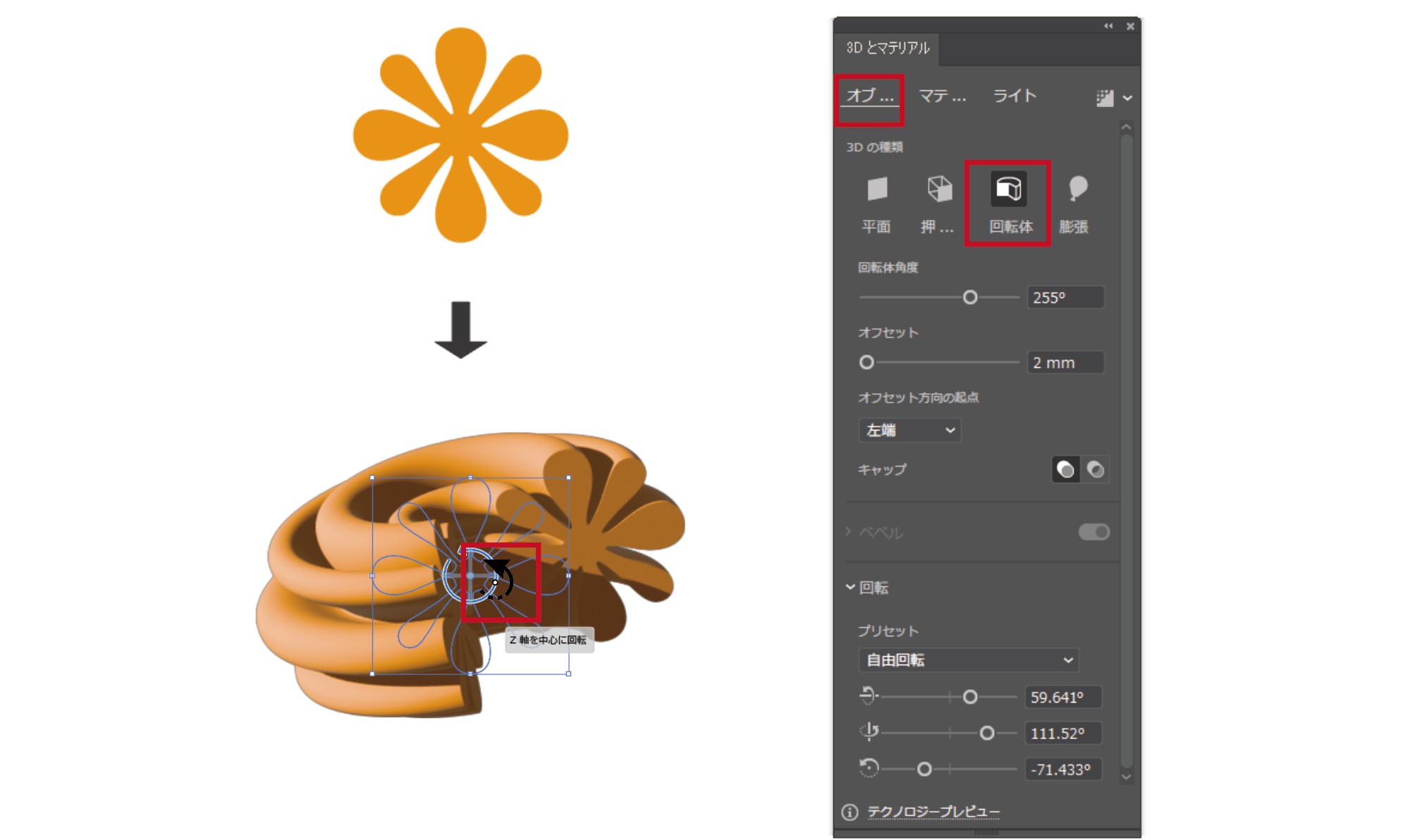 回転体の設定例
回転体の設定例
オブジェクトの上にマウスを重ねると、カーソルアイコンが変化するタイミングがあります。位置によって、X・Y・Z軸いずれかを基準にして回転角度を調整することができます!また、3Dとマテリアルパネルからは、数値を指定しての角度調整も可能です。
他にも「効果メニュー>3Dとマテリアル>マテリアル」より、オブジェクトに任意のマテリアルを設定したり、「ライト」より影の設定が可能となります。
 左図…マテリアルの設定例 右図…ライトの設定例
左図…マテリアルの設定例 右図…ライトの設定例
直感的な操作でリアルな3Dオブジェクトが作成できました。ぜひお試しください!
※3Dグラフィックの詳細は、こちらをご覧ください。
※こちらの機能は現状「テクノロジープレビュー版」であることご注意ください。
2.「山路を登りながら」問題

Illustratorをご利用の方は「山路を登りながら」や「情に棹させば」というフレーズ、見覚えがあると思います。文字ツールにてテキストを入力するときに表示されるアレです!
・山路を登りながら…ポイント文字:文字ツールでワンクリックして表示されるサンプルテキスト
・情に棹させば…エリア内文字:文字ツールで文字エリアを作成して表示されるサンプルテキスト
サンプルテキストとして文字ツールを使用すると表示されるものですが、「山路を登りながら」を見落として、そのまま校正に回してしまった経験が……なんて人もいるかもしれません。
サンプルテキストの表示は「編集メニュー>環境設定>テキスト:新規テキストオブジェクトにサンプルテキストを割付」より切り替え可能ですが、今回からデフォルトで表示されない設定となりました!(デフォルト非表示になるのは、日本版のIllustratorのみだそうです)

3. ビギナー向けUIの強化
ツールの場所や使い方を覚える手助けをしてくれる、「リッチツールヒント」「もっと知るパネル」が搭載されました。
リッチツールヒント
Photoshopをご利用の方はお馴染み「詳細ツールチップ」と同様に、ツールの上にマウスを重ねると機能説明のアニメーションが表示されるようになりました!

リッチツールヒントは、「編集メニュー>環境設定>一般:リッチツールヒントを表示」のチェックを外すと非表示にすることもできます。操作に慣れてきたらチェックをオフにしてもいいかもしれませんね。

もっと知るパネル
ツールを探したりチュートリアルが学んだりしやすくなりました!
従来チュートリアルデータで学ぶ場合は、ホーム画面の「学ぶ」ボタンからWeb上のチュートリアルを開いて手順を確認、データをダウンロードしてアプリケーションとWebを行ったり来たりする必要がありました。今回追加された「もっと知るパネル」では、アプリケーション上でチュートリアルの作業が完結するようになっています。
Illustratorの画面右上にある虫眼鏡アイコンをクリックすると「もっと知る」パネルが表示されます。

学びたい内容を選択すると新規ドキュメントとしてチュートリアルデータが開かれ、手順を学ぶことができます。

また、もっと知るパネル上部の検索窓にツールやパネルの名前を入力すると、検索結果としてツールの場所やチュートリアルを表示してくれます。
Illustratorを使い始めたばかりの方、改めて学び直したい方は一度ご確認ください!
※もっと知るパネルの詳細は、こちらをご覧ください。

4. iPad版Illustrator
デスクトップ版とはまた異なる内容でバージョンアップが行われました!
・オブジェクトのブレンド
・ラスタライズ画像のベクター化
・シェイプ認識変換 など
※iPad版Illustrator新機能の詳細は、こちらをご覧ください。
今回は、オブジェクトのブレンドを実際に試してみます!
オブジェクトのブレンド
オブジェクトに対して、色や形状をブレンドさせることができる機能です!
今回は色と形が異なる2つのオブジェクトを対象に、確認していきます。オブジェクトを選択している状態で「リピート>ブレンド」をクリックすると、色と形がブレンドされます。

「リピート>ラジアル」と同様に、丸い上下のやじるしアイコンよりオブジェクトの数を変更することができます。また、パス上にオブジェクトが並んでいるため、ペンツールなどで曲線状のパスにして、オブジェクトの並ぶ位置を調整することもできます。

その他、「ラスタライズ画像のベクター化」では写真で撮ったものをベクターデータに変換させたり色を抽出できるのでカメラが搭載されてるモバイル端末ならではですね!
デスクトップ版・iPad版・他Adobe製品同士でのデータ共有もしやすいため、スピーディーな作業ができそうです。
Illustratorのバージョンアップ内容はいかがでしょうか?
Web版Illustratorもプライベートベータ版として配布が開始されるようですし、今後もAdobe製品のバージョンアップから目が離せません!
それではまた次回の更新をお楽しみに♪
DTP Lab. information メールマガジンのご案内
本ブログの更新や、イベント・セミナー情報などをメールマガジンで配信しています。
今後の情報配信をご希望の方は、ぜひ下記よりご登録ください。
■おすすめ関連記事一覧
Adobe Creative Cloud
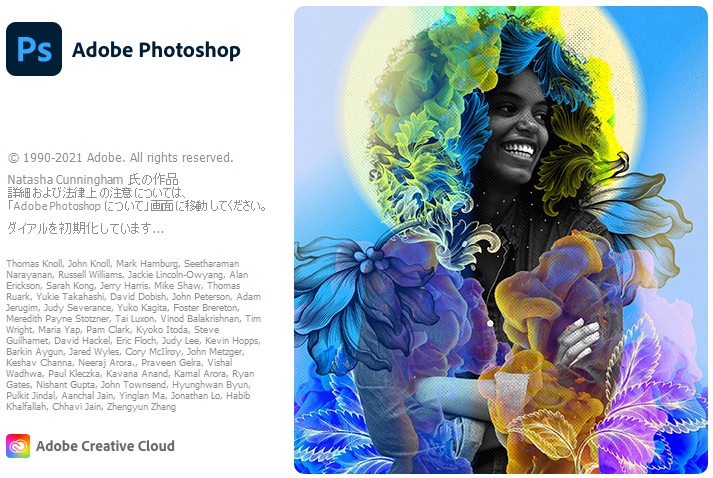 |
Photoshop 2022(Ver.23.0)の新機能をご紹介!
2021年10月29日 |
 |
Adobe Premiere Pro で動画編集にチャレンジ♪ ~基本編~
2021年08月31日 |
 |
その制作環境、大丈夫? 環境移行について考えよう!
2021年07月16日 |
 |
フォントの表記名、読み解いていきます~!
2021年07月09日 |


































